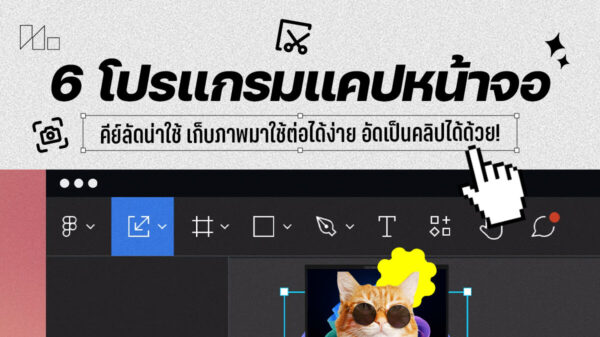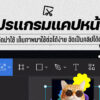เชื่อว่าเพื่อนๆที่กำลังใช้ Google Chrome ต้องเจอปัญหา pop-up จนอยาก ปิด Pop-up แจ้งเตือนขึ้นมาแน่นอน โดยจะอยู่ที่บริเวณมุมขวาล่าง ทั้งจาก facebook จากเว็บอื่นๆ จนบางครั้งขึ้นมาบ่อยๆมากจนน่ารำคาญ วันนี้ทางทีมงานจะสอนวิธีการปิด Pop-Up ที่น่ารำคาญเหล่านี้ ซึ่งก็ไม่ได้ยากมากครับ มาดูกันดีกว่า
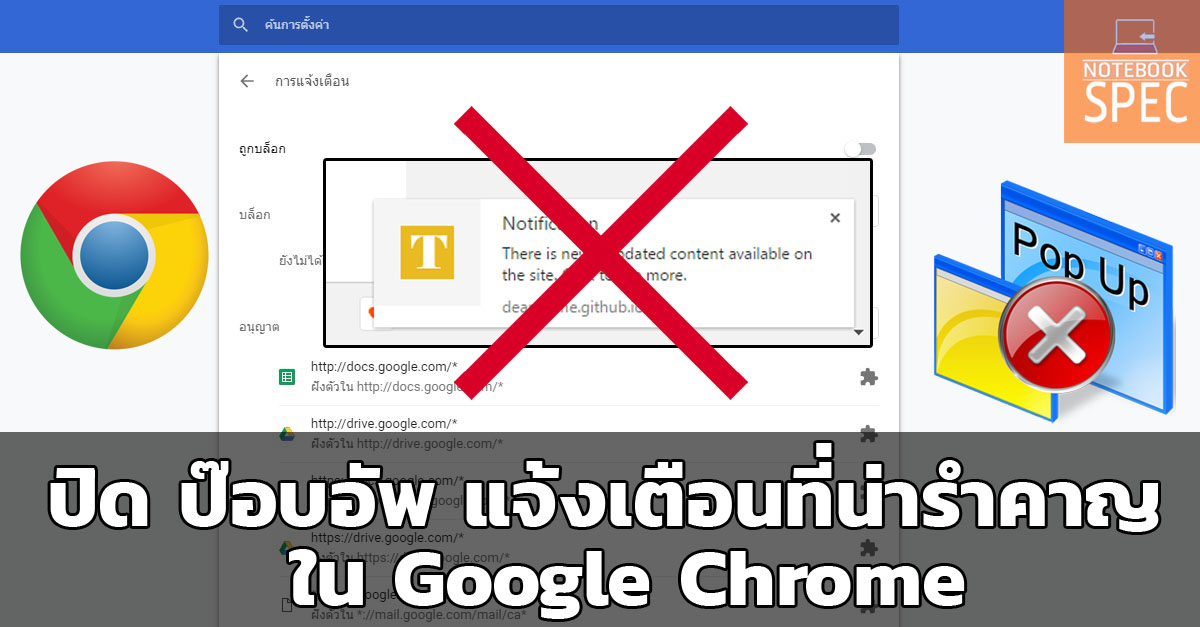
ก่อนอื่นให้เพื่อนๆ เปิด Google chrome ขึ้นมา จากนั้นให้คลิกที่จุดสามจุดด้านมุมขวาบน และ เลือกที่ การตั้งค่า
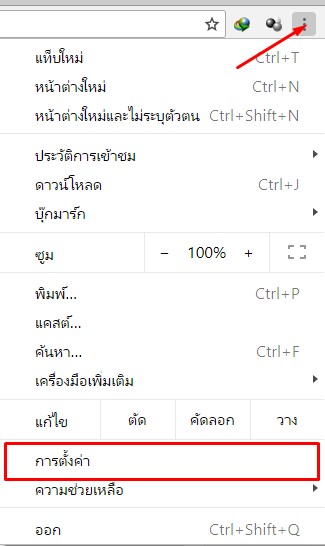
จากนั้นให้ไปที่ ขั้นสูง อยู่ด้านล่างๆ
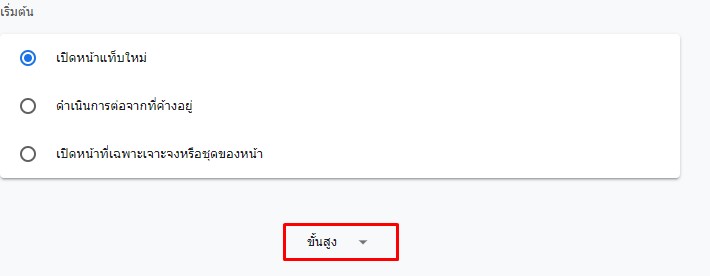
จากนั้นให้คลิ้กที่ การตั้งค่าเนื้อหา
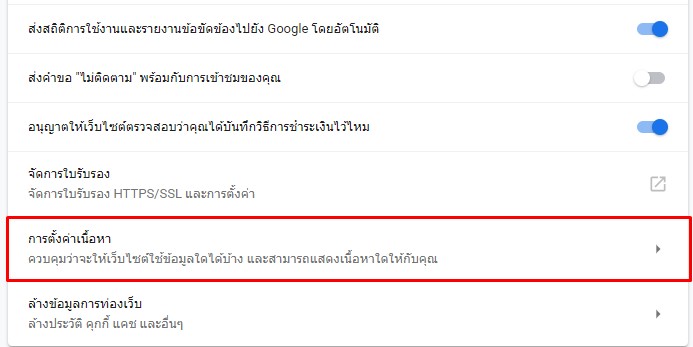
และ คลิกที่ การแจ้งเตือน ตามรูป จากนั้น คลิกให้เป็น ถูกบล็อก แทนที่ ถามก่อนที่จะส่ง (แนะนำ)
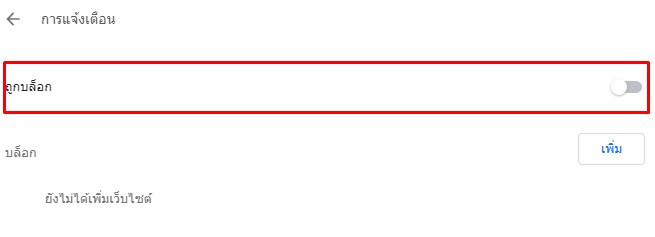
แค่นี้ เพื่อนๆก็จะไม่ต้องเจอ pop-up ที่เด้งขึ้นมามุมขวาล่างระหว่างที่เล่น Chrome อยู่แล้วครับ และ ยังไม่มี ให้ถามเกี่ยวกับการเปิด Notification ตามเว็บไซต์อีกด้วย สำหรับเพื่อนๆ ที่ติดปัญหาหรือสงสัยตรงไหนสามารถ แสดงความคิดเห็นที่ด้านล่างได้เลยครับ